Win7에서 사운드 카드를 구동하는 방법
Windows 7 시스템에서 사운드 카드 드라이버의 설치 및 구성은 오디오 장치가 제대로 작동하는지 확인하는 핵심 단계입니다. Win7은 점차 새로운 운영 체제로 교체되었지만 여전히 이를 사용하는 사용자가 많습니다. 이번 글에서는 Win7용 사운드 카드를 구동하는 방법과 구조화된 데이터를 제공하여 사용자가 문제를 빠르게 해결할 수 있도록 돕는 방법을 자세히 소개하겠습니다.
1. 사운드카드 드라이버 설치 전 준비사항
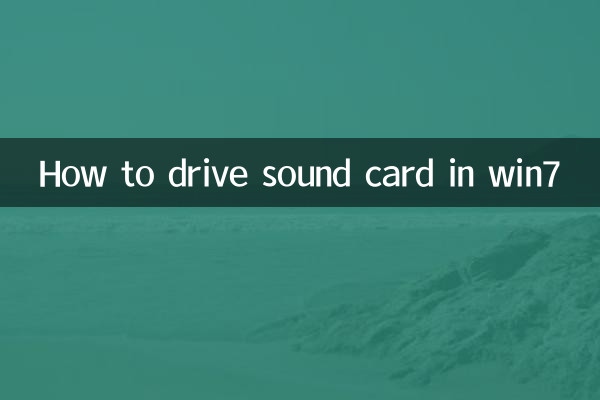
사운드 카드 드라이버를 설치하기 전에 다음 정보를 확인해야 합니다.
| 프로젝트 | 설명 |
|---|---|
| 사운드 카드 모델 | 장치 관리자 또는 하드웨어 탭을 통해 보기 |
| 시스템 비트 수 | 32비트 또는 64비트("컴퓨터"를 마우스 오른쪽 버튼으로 클릭 → 속성 보기) |
| 드라이버 소스 | 공식 웹사이트, 드라이버 CD 또는 타사 도구 |
2. 사운드 카드 드라이버 설치 방법
다음은 Win7 사운드 카드 드라이버의 세 가지 일반적인 설치 방법입니다.
| 방법 | 단계 | 비고 |
|---|---|---|
| 자동 설치 | 1. 드라이버 CD를 삽입하거나 드라이버 패키지를 다운로드합니다. 2. Setup.exe를 실행하고 프롬프트에 따라 완료합니다. | 초보자에게 적합 |
| 수동 설치 | 1. 장치 관리자 → 인식할 수 없는 사운드 카드를 마우스 오른쪽 버튼으로 클릭 2. "드라이버 업데이트" 선택 → 로컬 파일 찾아보기 | 드라이버 파일을 미리 준비해야 합니다. |
| 타사 도구 | Driver Wizard 및 Driver Life와 같은 도구를 사용하여 자동으로 감지하고 설치합니다. | 소프트웨어 보안에 주의하세요 |
3. 일반적인 문제 및 해결 방법
다음은 Win7 사운드 카드 드라이버 설치 중 발생하는 일반적인 문제입니다.
| 문제 현상 | 가능한 이유 | 솔루션 |
|---|---|---|
| 설치 후 소리가 나지 않습니다 | 드라이버가 호환되지 않거나 오디오 서비스가 시작되지 않았습니다. | 1. 기본 재생 장치를 확인하세요 2. Windows 오디오 서비스를 다시 시작합니다. |
| 장치 관리자에 노란색 느낌표가 표시됩니다. | 드라이버 손상 또는 충돌 | 올바른 버전을 제거한 후 다시 설치하세요. |
| 마이크가 작동하지 않음 | 입력 장치가 활성화되지 않았거나 드라이버가 없습니다. | 1. 볼륨 아이콘을 마우스 오른쪽 버튼으로 클릭 → 녹음 장치 2. 마이크가 비활성화되어 있는지 확인하세요 |
4. 주류 사운드 카드 브랜드용 드라이버 다운로드 가이드
주요 사운드 카드 제조업체의 공식 드라이버 다운로드 채널:
| 브랜드 | 공식 웹사이트 주소 | 지원되는 모델 |
|---|---|---|
| 리얼텍 | www.realtek.com | AC'97/HD 오디오 전대역 |
| 커넥선트 | www.conexant.com | 노트북 통합 사운드 카드 |
| 크리에이티브 | support.creative.com | 사운드 블래스터 시리즈 |
5. 사운드 카드 드라이버 최적화를 위한 추가 제안
1. 특히 게이머나 전문 오디오 작업자의 경우 드라이버 업데이트를 정기적으로 확인하세요.
2. 공식적으로 제공되는 사운드 제어판(예: Realtek HD Audio Manager)을 설치합니다.
3. 여러 사운드 카드 드라이버를 동시에 설치하지 마십시오. 충돌이 발생할 수 있습니다.
4. 기존 사운드 카드의 경우 호환 모드에서 설치를 시도할 수 있습니다(설치 프로그램을 마우스 오른쪽 버튼으로 클릭 → 속성 → 호환성).
위의 구조화된 지침을 통해 대부분의 Win7 사용자는 사운드 카드 드라이버를 성공적으로 설치하고 구성할 수 있습니다. 그래도 문제가 해결되지 않으면 하드웨어 제조업체의 기술 지원에 문의하거나 운영 체제 업그레이드를 고려하는 것이 좋습니다.

세부 사항을 확인하십시오

세부 사항을 확인하십시오